Selles artiklis näitan teile, kuidas oma olemasolevat Ubuntu 18 uuendada.04 LTS kuni Ubuntu 18.10. Alustame.
Ubuntu 18 uuendamine.04 LTS kuni Ubuntu 18.10:
Artikli selles jaotises näitan teile, kuidas oma Ubuntu 18 uuendada.04 LTS töölaualt Ubuntu 18-le.10 (praegu beetaversioonis) töölaua operatsioonisüsteem.
Kõigepealt kontrollige kasutatavat Ubuntu versiooni enne uuendusprotsessi läbimist. Nii saate kontrollida, kas uuendamine toimis või mitte.
Nagu näete, alates Umbes (Seaded > Üksikasjad > Umbes), kasutan Ubuntu 18.04 LTS GNOME 3.28.1 töölaua keskkond.
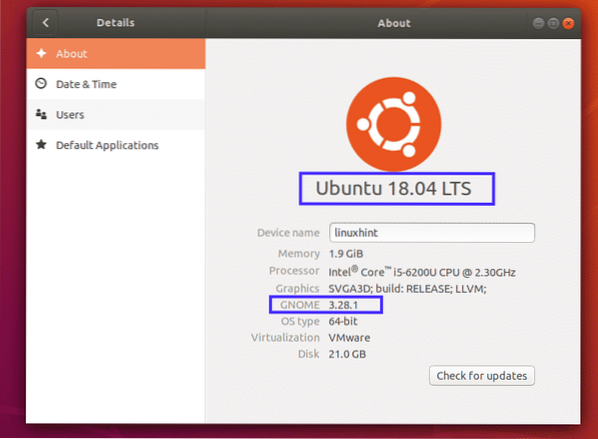
Käsurea liideselt sama teabe saamiseks avage terminal ja käivitage järgmine käsk:
$ lsb_release -aNagu näete, saan siin sama teavet.
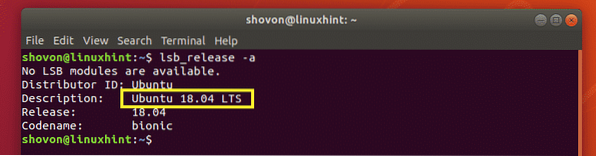
Nüüd otsige rakendusest Tarkvara ja värskendused rakendust Rakendusmenüü ja klõpsake nuppu Tarkvara ja värskendused rakendus, nagu on märgitud alloleval ekraanipildil.
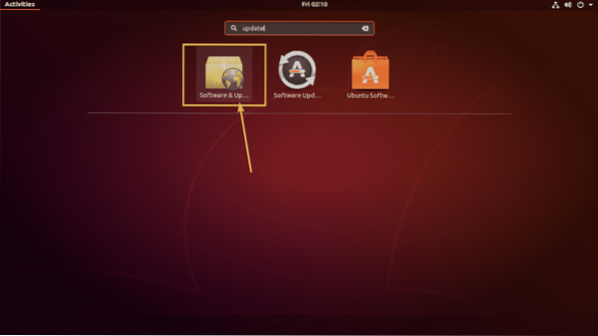
Tarkvara ja värskenduste rakendus peaks avanema. Nüüd klõpsake nuppu Uuendused vahekaart, nagu on märgitud alloleval ekraanipildil.
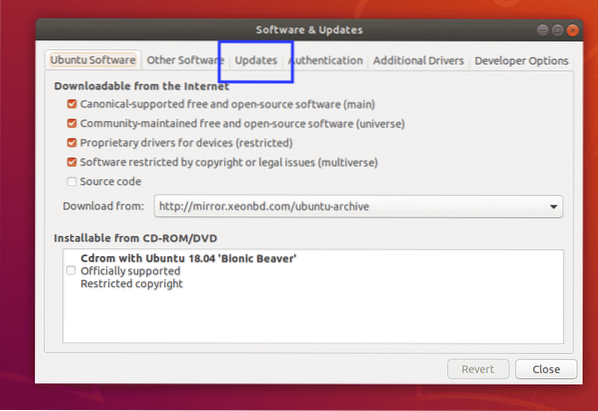
Alates Uuendused vahekaardil, veenduge, et märkeruudud oleksid märgitud alloleval ekraanipildil näidatud viisil.
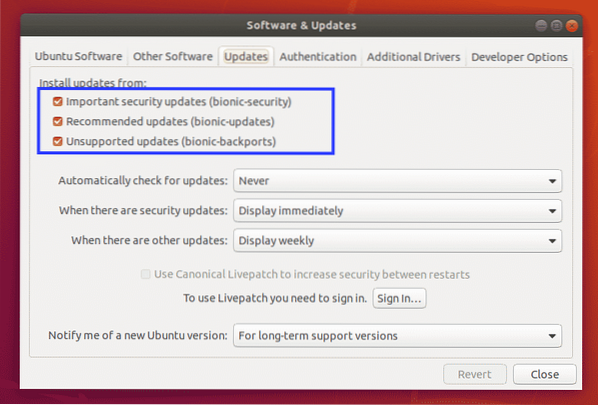
Samuti muutke Teavitage mind uuest Ubuntu versioonist kuni Mis tahes uue versiooni jaoks nagu on märgitud alloleval ekraanipildil.
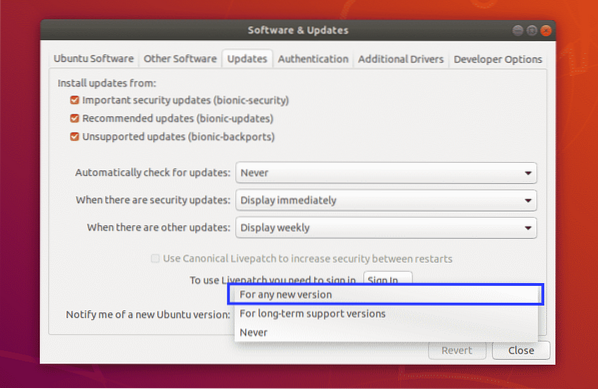
Nüüd sisestage oma parool ja klõpsake nuppu Autentimine.
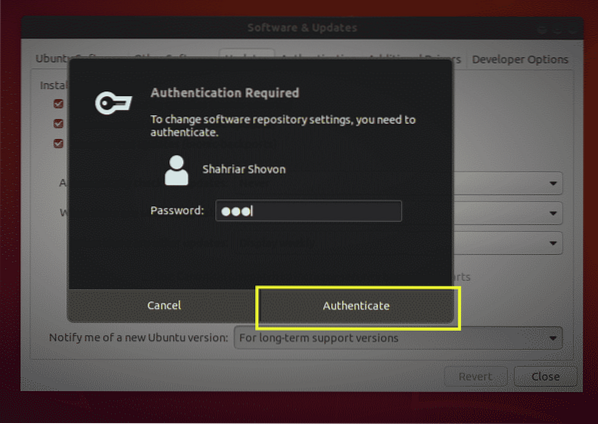
Nüüd klõpsake nuppu Sulge väljumiseks Tarkvara ja värskendused rakendus.
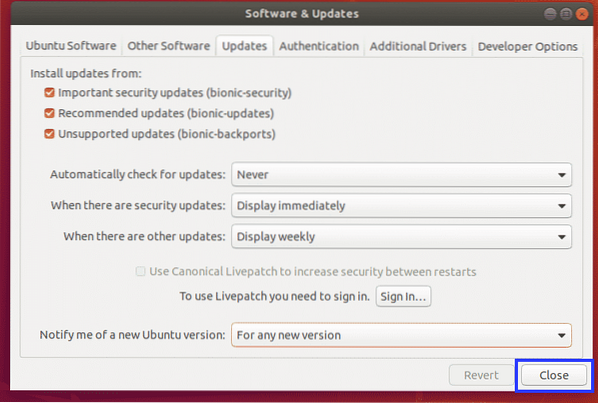
Nüüd peate veenduma, et kõik tarkvarapaketid on teie Ubuntu 18-s ajakohased.04 LTS enne Ubuntu 18 täiendamist.04 LTS kuni 18.10. See on väga oluline, sest kui kõik tarkvarad pole ajakohased, võib teil uuendusprotsessis probleeme tekkida.
Ubuntu 18-s.04 LTS, saate kasutada Tarkvarauuendaja rakendus kõigi tarkvarapakettide väga hõlpsaks värskendamiseks. Otsige tarkvara värskendajat saidilt Rakendusmenüü ja seejärel klõpsake nuppu Tarkvarauuendaja ikooni, nagu on märgitud alloleval ekraanipildil.
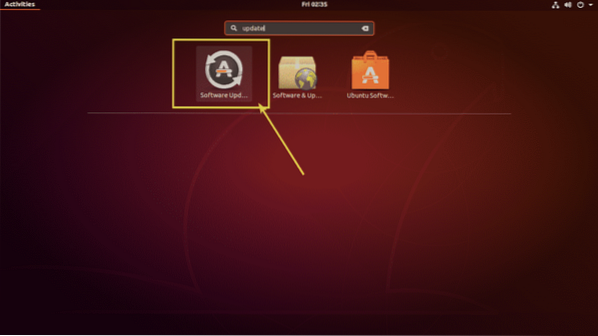
Tarkvarauuendaja peaks kontrollima teie Ubuntu 18 tarkvaravärskendusi.04 LTS operatsioonisüsteem.
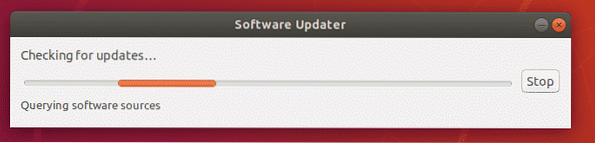
Kui mõni tarkvaravärskendus on saadaval, peaks see ilmuma Tarkvarauuendaja rakendus, nagu näete alloleval ekraanipildil. Tarkvarauuenduse jaoks vajalike pakettide allalaadimiseks kasutatakse umbes 342 MB Interneti-andmeid. Kui kasutate piiratud Interneti-paketti (näiteks mobiilne lairibaühendus), veenduge, et teil oleks piisavalt Interneti-andmeid. Kui olete kõik üle vaadanud, klõpsake nuppu Installeeri nüüd tarkvara värskendamise protsessi alustamiseks.
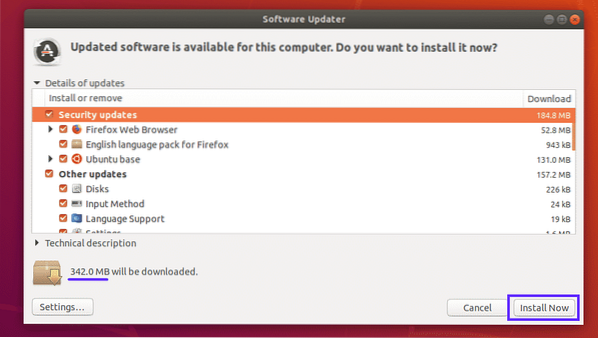
Nüüd sisestage oma parool ja klõpsake nuppu Autentimine.
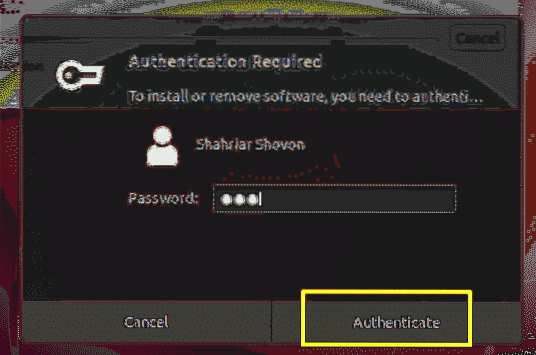
Tarkvarauuendaja rakendus peaks kõik vajalikud paketid alla laadima ja installima.
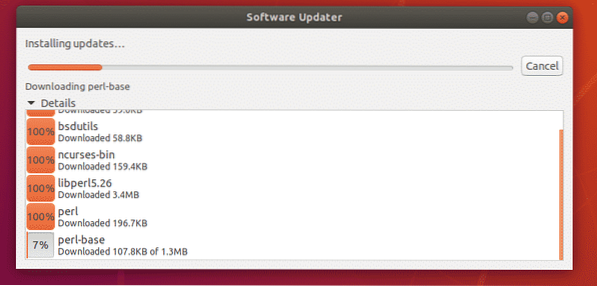
Kui tarkvarauuendus on lõpule jõudnud, peaksite nägema järgmist akent. Nüüd klõpsake nuppu Taaskäivita kohe.
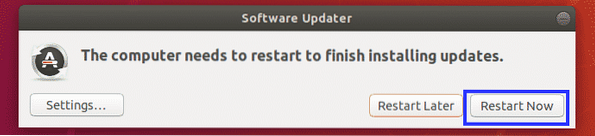
Kui teie arvuti on käivitunud, on teie Ubuntu 18.04 LTS tuleks uuendada uuemale stabiilsele versioonile (18.04.1 LTS selle kirjutamise ajal), nagu näete allolevalt ekraanipildilt. GNOME versiooni täiendatakse ka versioonilt 3.28.1 kuni 3.28.2 (selle kirjutamise ajal).
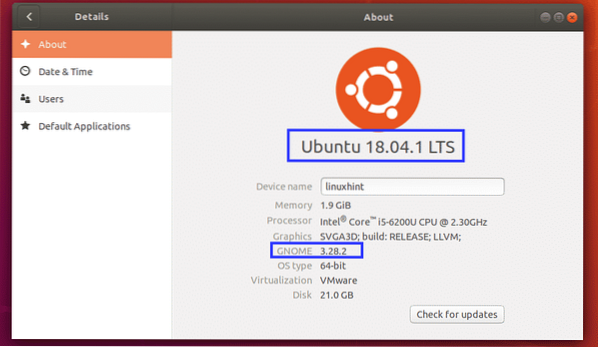
The Tarkvarauuendaja rakendus ei pruugi teie Ubuntu 18 mõnda paketti värskendada.04 LTS töölaud. Veendumaks, et ka neid värskendatakse, avage terminal (vajutage

Nüüd vajutage y ja seejärel vajutage
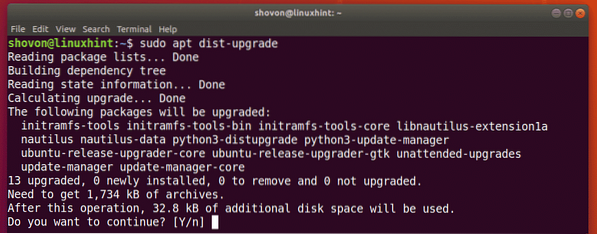
Kui näete järgmist teadet, hoidke vaikeseadet ja vajutage
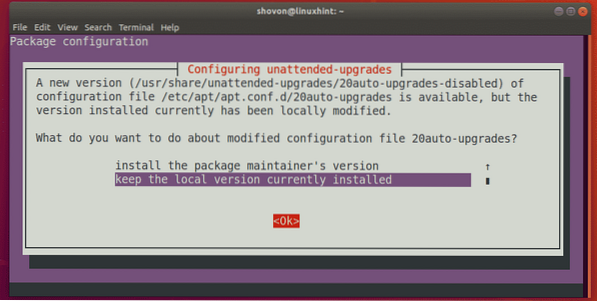
Pakette värskendatakse.
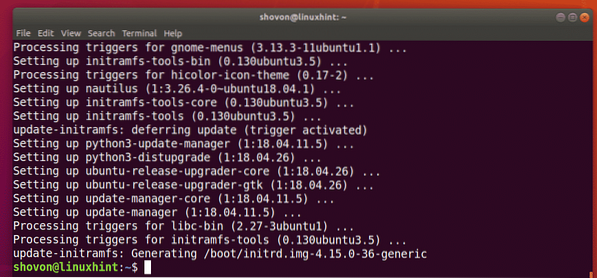
Nüüd taaskäivitage arvuti järgmise käsuga:
$ sudo taaskäivitageTeie Ubuntu 18.04 LTS töölaud on nüüd valmis värskendama versioonile Ubuntu 18.10.
Lihtsalt avage a Terminal alates Rakendusmenüü või vajutades
MÄRGE: Ubuntu 18 nime all.10 on nüüd beetaversioonis, peate jooksma sudo do-release-upgrade -d Ubuntu 18-le üleminekuks.10 Ubuntu 18-st.04. Kuid üks kord Ubuntu 18.10 on vabastatud, palun jookse sudo do-release-upgrade ilma -d lipp.

Ubuntu 18.10 paketihoidlat lisatakse ja APT paketihoidla vahemälu värskendatakse.
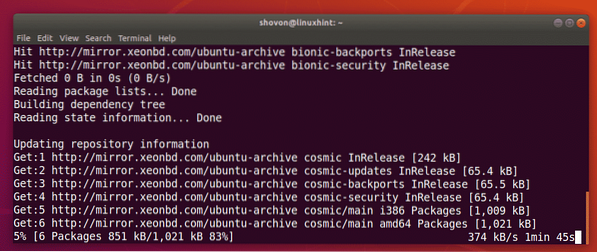
Järgmise viiba kuvamisel vajutage y ja seejärel vajutage
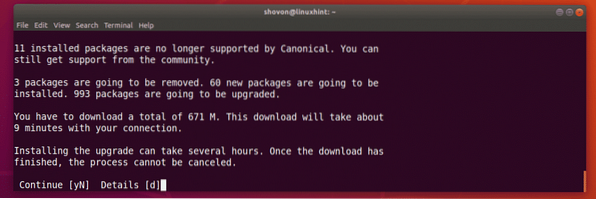
Nüüd vajutage

Väljalaske uuendamine on alanud. Selle lõpuleviimine peaks aega võtma.
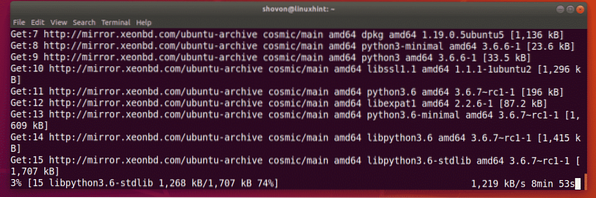
Vajutage y ja seejärel vajutage
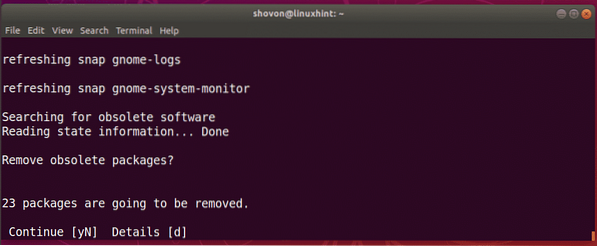
Nüüd vajutage y ja seejärel vajutage
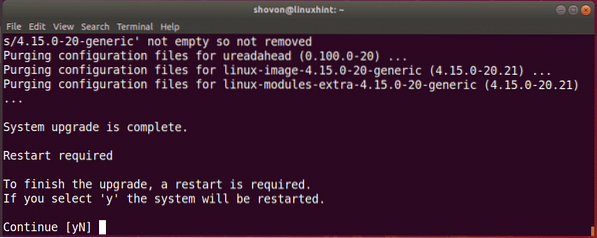
Nüüd peaksite olema käivitatud Ubuntu 18-sse.10 sisselogimisekraan, nagu näete alloleval ekraanipildil.
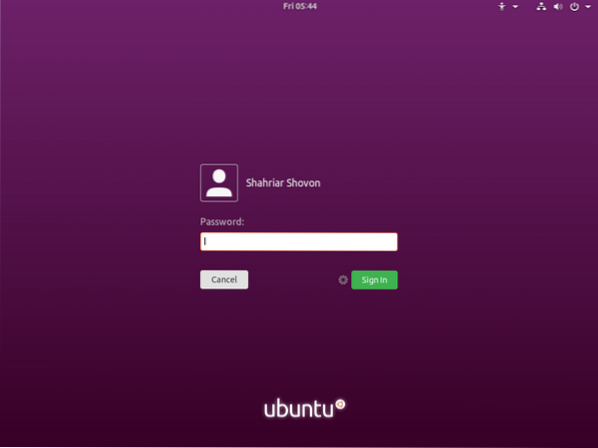
Kui olete sisse loginud, peaksite nägema järgmist akent. See on Ubuntu 18 vaikimisi välimus.10. Ubuntu 18.10 sai uue teema ja ikoonikomplekti. ma armastan seda.
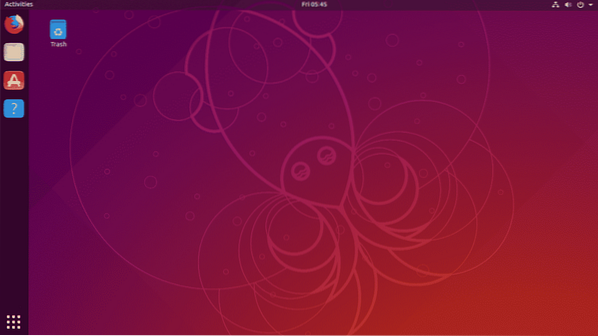
Nagu näete, kasutan Ubuntu 18.10 kosmilise seepia arendamise haru või beetaversioon koos GNOME 3-ga.30.1
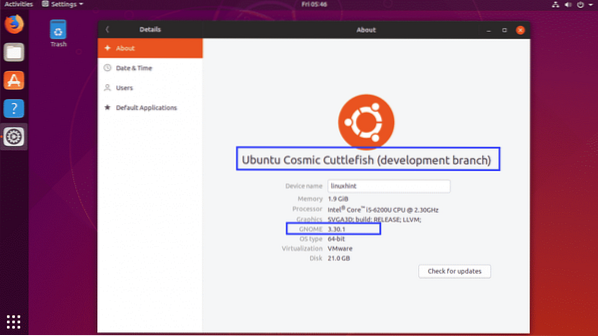
Palju õnne! Olete edukalt täiendanud versioonile Ubuntu 18.10 Ubuntu 18-st.04 LTS.
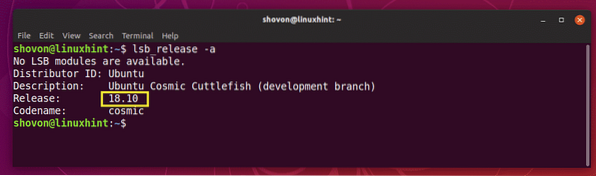
Uuendamine versioonile Ubuntu 18.10 alates 18.04 terminalist:
Samuti saate uuemale versioonile üle minna Ubuntu 18-le.10 alates 18.04 LTS käsurealt.
Kõigepealt avage terminal vajutades
Nüüd avage / etc / apt / sources.nimekirja fail järgmise käsuga:
$ sudo nano / etc / apt / sources.nimekirja
Veenduge, et vähemalt märgitud pakihoidlad oleksid lubatud.
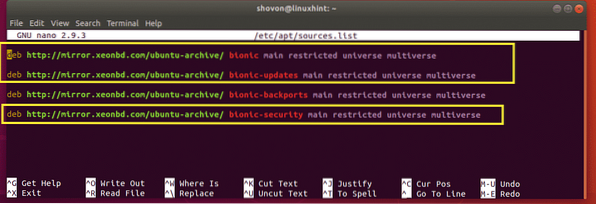
Nüüd värskendage APT paketi hoidla vahemälu järgmise käsuga:
$ sudo apt värskendus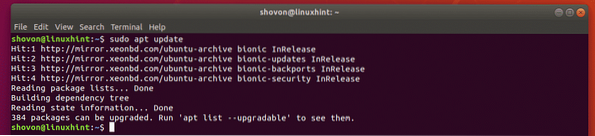
Nüüd värskendage kõiki pakette järgmise käsuga:
$ sudo apt upgradeNüüd värskendage kernelit ja mõnda süsteemipaketti järgmise käsuga:
$ sudo apt-dist-upgradeKui need versiooniuuendused on lõpule jõudnud, taaskäivitage arvuti järgmise käsuga:
$ sudo taaskäivitageNüüd uuendage oma Ubuntu 18.04 LTS kuni Ubuntu 18.10 kosmilist seepiat järgmise käsuga:
$ sudo do-release-upgrade -dMÄRGE: Kord Ubuntu 18.10 vabastatakse, eemaldage -d lipp käsust. Põhjust selgitatakse selle artikli varasemas osas eespool.
Kui väljalaske uuendamine on lõpule jõudnud, taaskäivitage arvuti järgmise käsuga:
$ sudo taaskäivitageTeid tuleks käivitada Ubuntu 18-sse.10.
Nii värskendate Ubuntu 18.04 LTS kuni Ubuntu 18.10. Täname selle artikli lugemise eest.
 Phenquestions
Phenquestions


